Das Grauen hat einen Namen: Unexpected Inconsistency!
Ich kann nicht genau Nachvollziehen wie und warum dieser Fehler aufgetreten ist. Ich wache morgens auf, die Zeitumstellung ist in der Nacht geschehen.
Ab an den Rechner, Mails checken, Facebook, Twitter… und dann stelle ich erschrocken fest das KEINE meiner Webseiten mehr online ist!
Ich betreibe einen Root Server mit Windows Server 2012R2 im Netz und lasse auf diesem per Hyper-V mehrere Debian-Webserver virtuell laufen. Nachdem ich feststellte das keine Webseite mehr on ist, dachte ich zuerst an einen Absturz, aber die Maschine selbst läuft super. Nur die Virtuellen Webserver sind betroffen, dafür aber gleich alle drei.
Folgende Fehlermeldung erhalte ich nach einem Neustart des Servers:
Die folgende Anleitung ist genau so bei einem echten Linux-Rechner machbar wie hier, ich benutze Hyper-V, weshalb einige Schritte im Hyper-V Manager erledigt werden.
Panik
Als erstes schalte ich meine Webserver aus!
Dann habe ich zur Sicherheit einen Prüfpunkt erstellt, damit ich auf der „sicheren“ Seite bin wenn etwas noch schlimmeres passiert…
Ein Prüfpunkt kann als eine Art Datensicherung verstanden werden, bei der wir unseren Server einfrieren und eine Kopie erstellen, die wir im Notfall wieder zurückholen können.
Als nächstes lege ich eine Linux Live-CD ein. Ich nutze hier eine Debian-Live CD, weil ich auf den Servern auch debian installiert habe. Prinzipiell ist es aber völlig egal welche Distribution ich verwende, allerdings kann, je nach Distribution, die Anleitung ein wenig abweichen.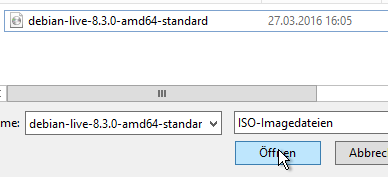
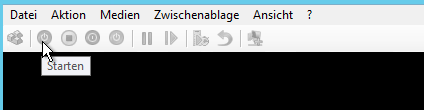 Mit der CD im Laufwerk starte ich die Maschine wieder. Wichtig ist, das nun von der CD gebootet wird und nicht von der Festplatte.
Mit der CD im Laufwerk starte ich die Maschine wieder. Wichtig ist, das nun von der CD gebootet wird und nicht von der Festplatte.
Ich starte von CD und lande bei meiner CD in einem Grafischen Boot-Menü: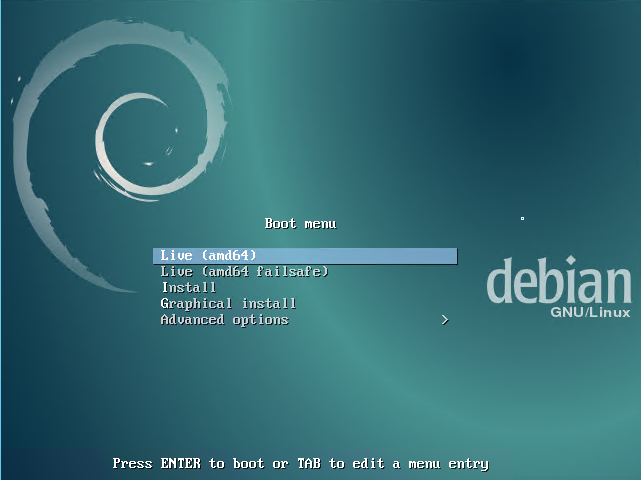
Ich wähle die Grundeinstellung Live (amd64) und drücke Enter. Damit beginnt nun das Live-Linux mit dem Start.
Es folgt einige Sekunden später eine Anmeldung. Hier tippe ich folgende Daten ein:
Benutzer: user
Passwort: live
Der „Herzklopfen-Moment“
Da meine Server Produktiv laufen, ist es natürlich doppelt schlimm wenn diese nicht erreichbar sind. Ich habe dieses Prozedere mit meinem Entwicklungs-Server getestet, aber dennoch sorgten die nächsten Schritte für Herzklopfen – immerhin geht es hier um wichtige Daten.
Es folgt also der erste Befehl im Live System:
umount /dev/sda*
Hiermit trenne ich eventuell verbundene Dateisysteme, damit im nächsten Schritt keine Fehler auftreten.
![]() Da das Boot-Dateisystem im Reglfall /dev/sda1 ist, werde ich nun einen Dateisystemcheck mit automatischer Fehlerbehebung starten. Der Befehl lautet:
Da das Boot-Dateisystem im Reglfall /dev/sda1 ist, werde ich nun einen Dateisystemcheck mit automatischer Fehlerbehebung starten. Der Befehl lautet:
sudo fsck /dev/sda1 -f -y
Das „sudo“ vor dem Befehl ist notwendig, weil der Benutzer „user“ keine Superuser-Rechte besitzt.
Mit „-y“ wird festgelegt das alle Fehlerbehebungen automatisch mit „Yes“ bestätigt werden.
Als nächstes folgen einige Sekunden oder Minuten (je nach Datenmenge und Schweregrad) Protokolle über die Fehlerbehebung:
Sobald die Fehlerbehebung abgeschlossen ist, können wir den Server neu starten.
Falls du eigentlich ein Grafisches Interface hast:
Auch hier ist es wichtig mit sudo zu arbeiten, da wir ansonsten keine Berechtigung für einen Neustart haben. Vor dem Neustart sollte eventuell noch die CD entnommen werden, damit nicht wieder das Live-System geladen wird.
Erfolgsmeldung
Hektisch verfolge ich das Starten meines Servers!
Nachdem der Entwicklungsserver scheinbar wieder Fehlerfrei startet, wiederhole ich die Prozedur mit dem ersten Produktiv-System.
Es dauert insgesamt nur wenige Minuten, aber als mich dann im Internet endlich das folgende Bild anlächelt, weiß ich: Der Servergott war gnädig mit mir!
Danke
Vielen Dank das du bis hier durchgehalten hast.
Ich hoffe das dir dieses Tutorial,genau wie mir, eine Menge Ärger ersparen kann!
Ich weiß nicht ob dieser Fehler wirklich mit der Zeitumstellung zu tun hatte, oder ob es vielleicht ein Hardware-Defekt bei meinem Server-Hoster war, aber eines habe ich wieder gelernt:
Datensicherung kann Leben retten!
In diesem Fall bin ich aber glücklicherweise noch vom Wiederherstellen der Datensicherung verschont geblieben. Solltest du noch keine Sicherung von deinem System haben, empfehle ich dir unbedingt regelmäßig eines zu erstellen.
Vielen Dank fürs Lesen, hinterlasst mir gern eure Erfahrungen mit diesem Tutorial in den Kommentaren,
Bis bald
Naderio
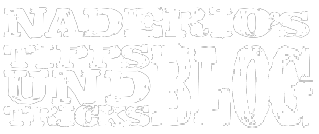
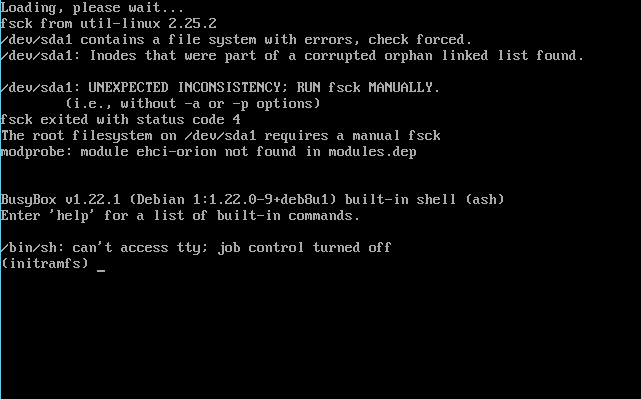
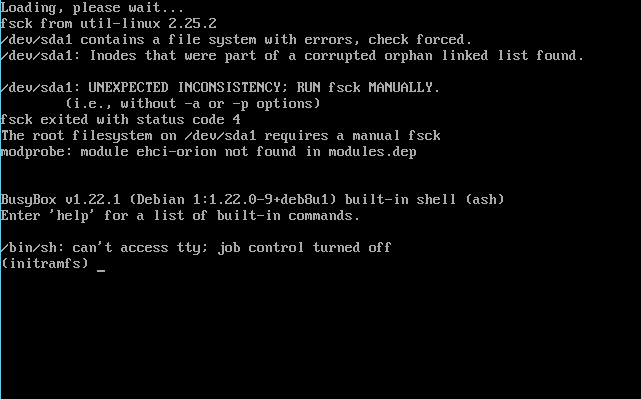
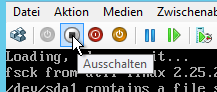
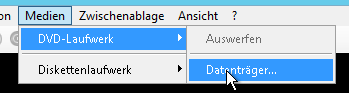
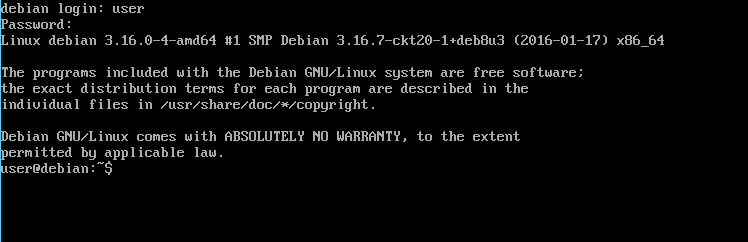
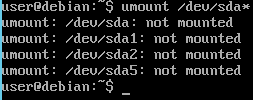
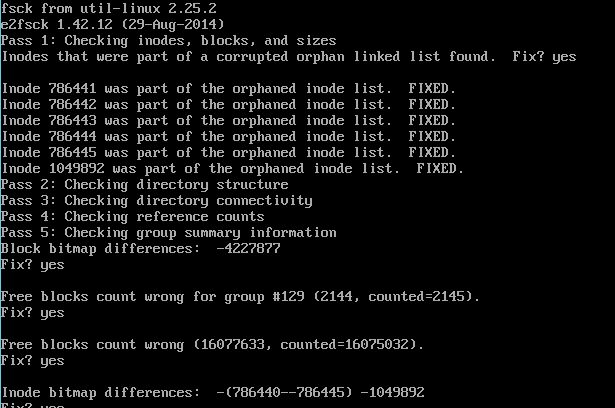

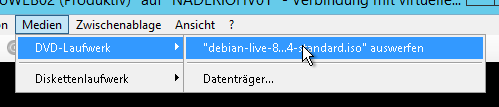
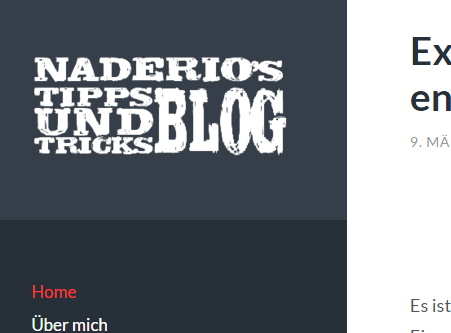
12. November 2017 um 15:32
Vielen Dank für Dein Howto, hat mir perfekt geholfen, ganz großes Dankeschön.
Der Sonntag ist gerettet.
Konnte es bei mir auch wieder Herstellen mit dem von zuvor genannten Befehl:
fsck /dev/sda1 -f -y
24. Mai 2016 um 12:48
Ich denke mal das war das hier:
https://social.technet.microsoft.com/Forums/de-DE/8807f61c-565e-45bc-abc4-af09abf59de2/ubuntu-14042-lts-generation-2-scsi-errors-on-vss-based-backups?forum=linuxintegrationservices
Der Fehler tritt unter verschiedenen Linux-Distributionen auf, also nicht nur Ubuntu
28. Mai 2016 um 01:00
Auf jeden Fall stimmt die Konstellation mit 2012R2, Hyper-V und Linuxmaschine.
Ist zwar eine blöde Sache, aber die Windows-Sicherung ist leider einfach am besten für meinen Einsatzzweck. Werde wohl hoffen das der Fehler irgendwann gefixt wird. Mittlerweile ist es aber schon seit nem guten Monat nicht mehr aufgetreten.
27. April 2016 um 02:06
Das hat mir den Tag gerettet.
Vielen Dank!